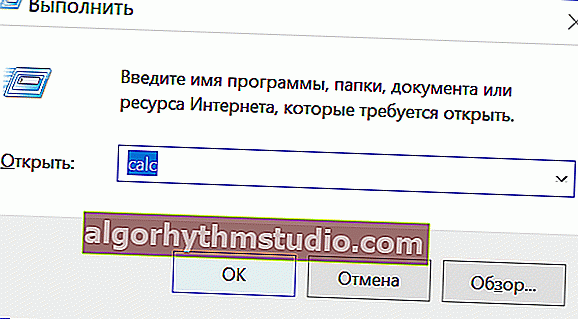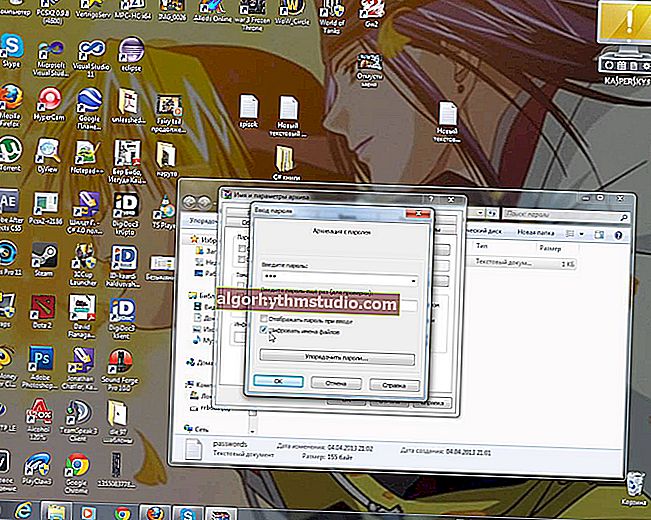Windows 10의 통화, 길이, 부피, 면적 등의 계산기 (+ 내장 계산기의 대안 : 모든 숫자와 공식을 계산 창에 복사 할 수있는 기능 포함)
 좋은 시간.
좋은 시간.
이전에 (최소 20 년 동안) 간단한 계산기가 Windows에 내장되어 표준 작업 (근, 학위, 합계, 차이 등) 만 수행 할 수 있었다면 새로운 Windows 10에서 계산기가 크게 향상되었습니다! ?
이제 도움을 받아 루블에서 달러 (또는 다른 통화)로 금액을 쉽게 계산하고 전송할 수 있으며 파운드를 킬로그램으로 (또는 그 반대로), 평방 미터를 평방 센티미터로 변환 할 수 있습니다.
일반적으로 이제 계산기는 일상적인 계산에 매우 편리하고 필요한 것입니다 (예를 들어 공부 (문제 해결), 수리, 해외 여행 등을 할 때 한 측정 값을 다른 측정 값으로 이전해야 할 필요성에 한 번 이상 직면했다고 생각합니다).
기사 아래에서 "계산기"사례와 관련된 몇 가지 사항을 더 자세히 고려할 것입니다. ?).
*
? 주제에 가깝습니다 !
휴대 전화에서 수학 방정식을 푸는 간단한 방법 : x, 사인, 코사인, 로그 등 학생과 학부모를 돕기 위해!
*
? "새로운"계산기 실행 (Windows 10)

일반 계산기 (외관)
방법 번호 1 : 가장 분명하고 빠른 방법은 시작 메뉴를 열고 목록에서 "K"문자를 찾아 응용 프로그램을 여는 것입니다 (아래 화면 참조).

START 메뉴에서 계산기 시작
*
방법 번호 2 : START가 열리지 않거나 응용 프로그램 목록에 계산기 가없는 경우 다른 방법을 사용합니다.
- Win + R 버튼 조합을 누르십시오.
- "calc"(따옴표없이) 명령을 입력하고 Enter를 누르십시오.
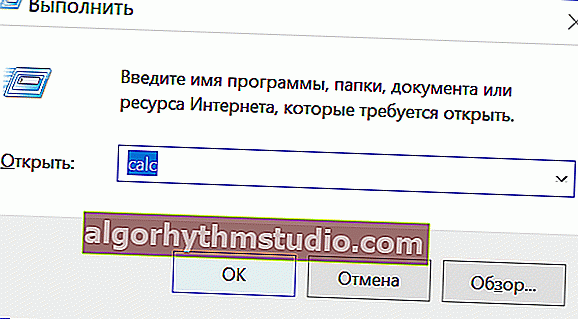
Win + R을 통해 계산기 시작
? 중요합니다!
시스템에이 기능이없는 경우 공식 Microsoft 스토어 (링크)에서 설치할 수 있습니다.

Microsoft Store 스크린 샷 (클릭 가능)
*
? 한 통화를 다른 통화로 변환하는 계산기
일반적인 형태의 계산기 (기본적으로는 그렇게 시작됨)를보다 "흥미로운 버전"으로 변환하려면 "세"줄이있는 아이콘을 클릭하십시오.
그러면 가장 다른 옵션 목록이 나타납니다.
- 공학;
- 날짜 계산;
- 통화 작업;
- 면적 계산;
- 부피, 길이 등
우리의 경우에는 "통화"를 선택해야합니다 (아래 화면 참조 ?).

통화
또한 금액을 달러로 표시하면 충분하며 즉시 루블로 변환됩니다 (예 :).
중요 사항 : 현재 환율로 인터넷 연결이 필요합니다!
환율을 업데이트하려면-환율 옆에 "요율 업데이트"링크가 있습니다. 클릭하기 만하면됩니다.

달러를 루블로 변환
역방향 작업을 수행 할 수 있다는 사실에주의를 기울입니다 : 금액을 루블로 표시하십시오 (아래 예 참조 ?).

역 동작
루블, 유로, 달러, 프랑, 루피, 리라 등 통화 선택이 매우 광범위하다고 덧붙일 것입니다. 국가 목록은 매우 깁니다. 아래 스크린 샷의 예를 참조하십시오. ?

코스 목록의 작은 부분
*
? 속도
또한 매우 유용한 탭입니다. 예를 들어 많은 학생들에게 유용 할 수 있습니다. 계산기는 눈 깜짝 할 사이에 속도를 "시간당 킬로미터"에서 "초당 미터"로 변환 할 수 있습니다.

속도
*
? 지역
에이커, apt. 마일, 헥타르, 제곱 킬로미터, 제곱 센티미터 등 그건 그렇고, 계산기는 그러한 영역과 그러한 영역에 몇 개의 궁전을 지을 수 있는지 계산할 때 보여줍니다 ?.

광장

면적-평방 미터당 헥타르 미터
*
? 온도
섭씨, 화씨 및 켈빈의 세 가지 척도가 사용됩니다. 예제는 아래 스크린 샷을 참조하십시오. ?

온도
*
? 무게와 질량
킬로그램, 헥토 그램, 파운드, 온스 등

무게와 질량
*
? 길이
TV 나 모니터를 구입 한 적이있는 분들은 그 크기 (대각선)가 인치 단위로 설정되어 있다는 사실을 알게 된 것 같습니다.
그러나 그것을 센티미터로 번역하는 방법-즉시 기억할 수 없습니까?! 이제 Windows에서 계산기로이 작업을 수행하는 것이 매우 쉽습니다 (아래 예 참조 ?).
인치와 센티미터 외에도 야드, 미크론, 피트, 미터, 나노 미터 등이 있습니다.

길이-인치에서 cm.
*
? 대체 계산기 ?
그러나 내장 된 Windows 계산기가 어떻게 개선 되었더라도 지금까지 몇 가지 단점이 있습니다 (제 생각에는).
- 웹 페이지에서 숫자를 복사하여 계산기에 붙여 넣을 수는 없습니다 (숫자가 분수 인 경우 계산기는 "쉼표"를 잃게됩니다). 이것은 계산을 크게 방해합니다.
- 큰 수식을 즉시 작성할 수 없으며 그 과정에서 빠르고 쉽게 편집 할 수 있습니다.
- "쉼표"에 대한 민감도 : 십진수를 지정하기 위해 "점"을 사용할 수 없습니다 (이것은 매우 산만 함).
- 상수 계산을 위해 공식을 저장할 수 없습니다 (대부분 같은 것을 계산해야하며 공식을 한 번 저장하면 작업이 더 쉬워집니다).
이러한 단점이없는 계산기를 찾아 계산을 위해 수십 개의 다른 응용 프로그램을 시도했습니다 (개발자가 10 년 동안 지원하지 않은 계산기를 다운로드 한 경우도 포함).
그리고 제 생각에는 "엔지니어링 계산기"(공식 이름)에는 이러한 단점이 없습니다. 기본 창의 화면이 아래에 나와 있습니다 (점과 쉼표가있는 두 개의 숫자를 추가합니다. 계산기가 정상적으로 받아들입니다).

공학 계산기 (대안)
"표현식을 평가하기 위해"(계산을 위해 숫자가 입력되는 곳) 창을 가리 킵니다 . 언제든지 편집 할 수있는 텍스트 필드입니다 (매우 편리함).
예를 들어 입력 된 두 숫자의 합을 괄호 안에 쉽게 넣고 하나 또는 두 개의 작업을 더 추가 할 수 있습니다.
소프트웨어 포털 //www.softportal.com/에서 "엔지니어링 계산기"를 다운로드 할 수 있습니다 (현재 개발자의 공식 웹 사이트에는 다운로드 링크가 없습니다).
*
일반적으로 다른 모든 표준 계산 및 기능은 다른 유사한 소프트웨어와 거의 다릅니다.
그러나 계산 프로토콜의 존재 (항상 이전 공식으로 돌아갈 수 있음), 텍스트 파일 계산 기능, 표현식 목록 작업, 함수 그래프, 적분 등 몇 가지 "좋은 점"을 별도로 강조하겠습니다.

계산
또한 측정 단위 및 상수에 대한 기본 제공 참조 인 사용자 고유의 함수를 생성 할 수있는 가능성에 주목합니다.

직장

계산에 필요한 다양한 수량 (참고)
이 모든 것이이 계산기를 일상적인 계산에 매우 편리하게 만듭니다 (단순한 모양 임에도 불구하고).
*
지금은 여기까지입니다 ...
행복한 일!
?
최초 게시 : 2018 년 7 월 10 일
수정 : 2020 년 11 월 7 일